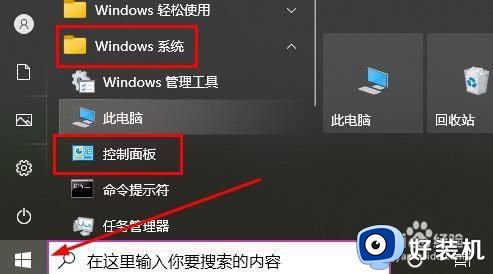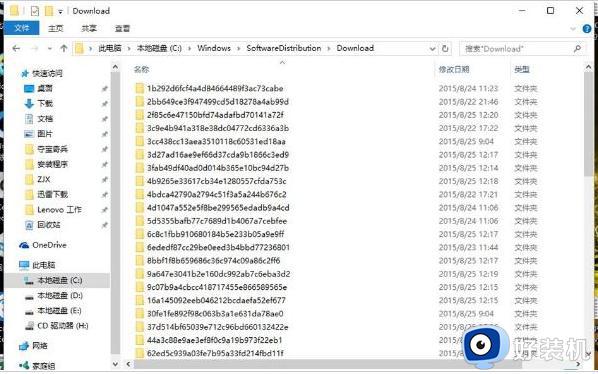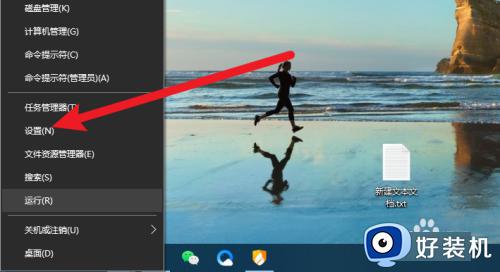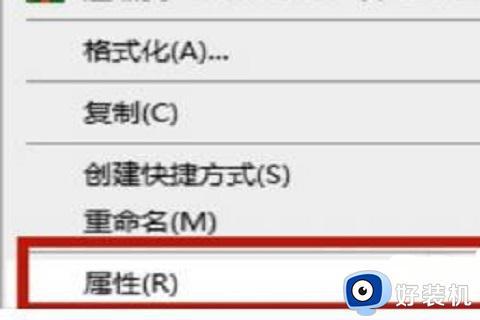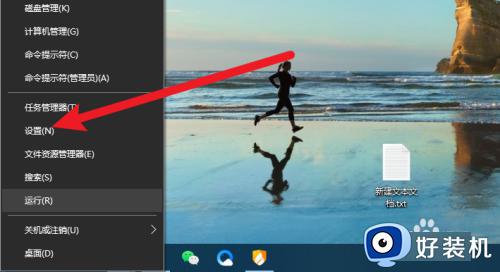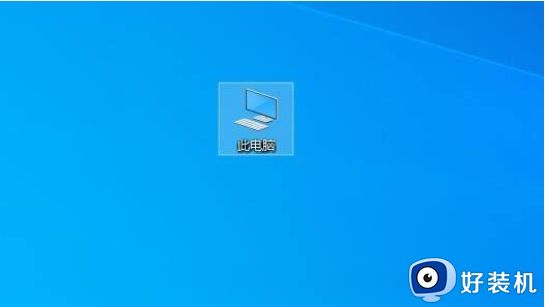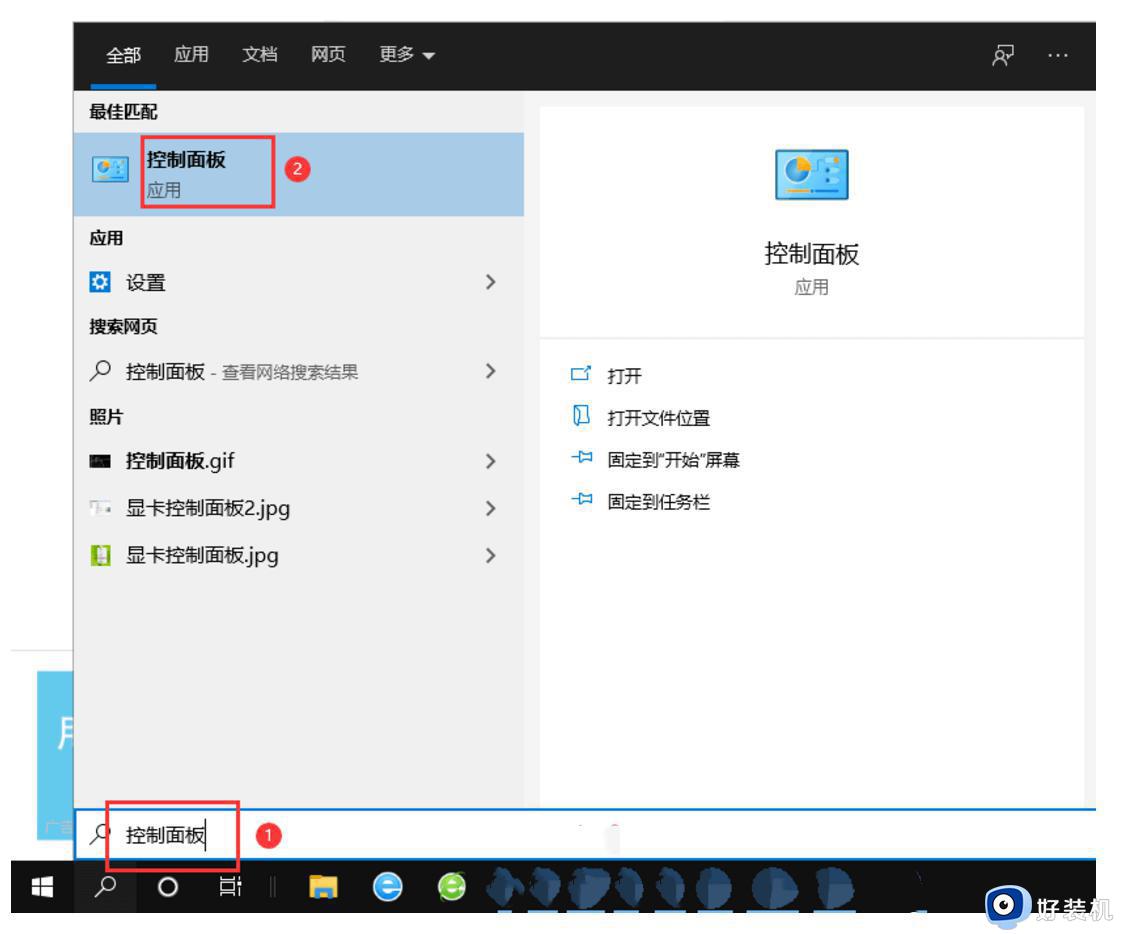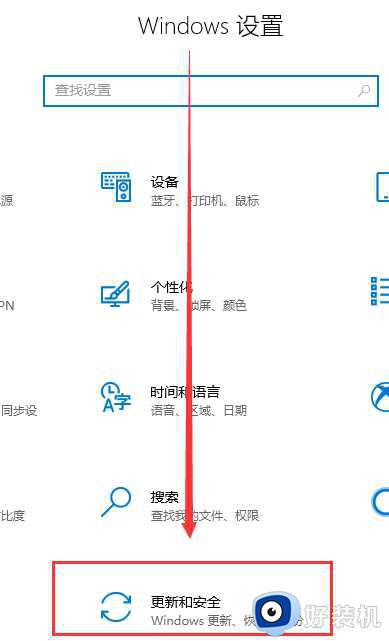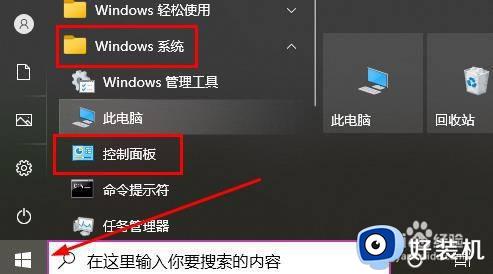如何删除win10更新补丁 win10系统怎么删除更新补丁
时间:2023-05-03 09:59:00作者:xinxin
由于微软每隔一段时间就会发送更新win10系统补丁推送,不仅能够修复系统运行存在的问题,也能够新增加一些功能,当然有些用户对于win10系统新功能不满意时也可以进行补丁删除,可是win10系统怎么删除更新补丁呢?接下来小编就来告诉大家删除win10更新补丁操作方法。
推荐下载:win10 64位旗舰版下载
具体方法:
1、右击开始点击菜单【设置】选项。
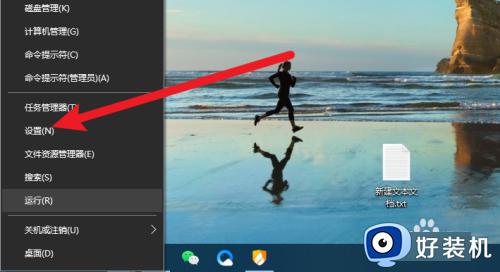
2、点击界面的【更新和安全】选项。
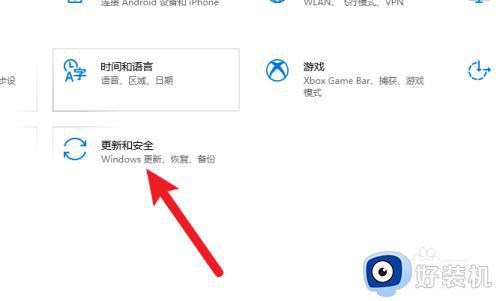
3、点击界面的【查春更新历史记录】选项。
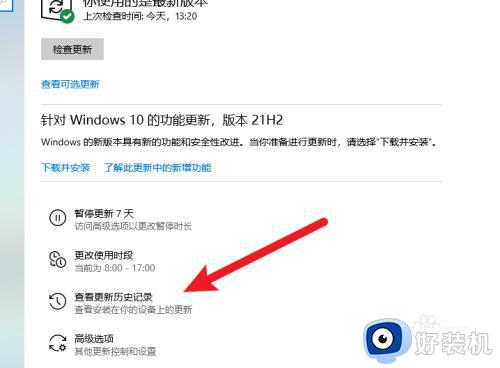
4、点击界面的【卸载更新】选项。
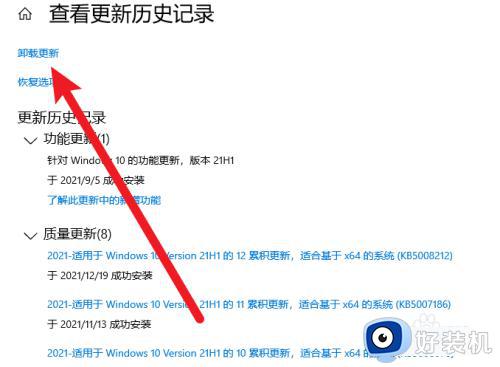
5、右击要删除的更新补丁选项。
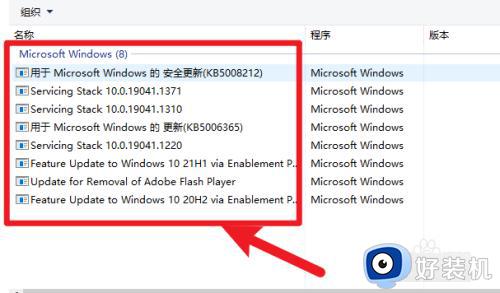
6、点击界面【卸载】按钮完成删除。
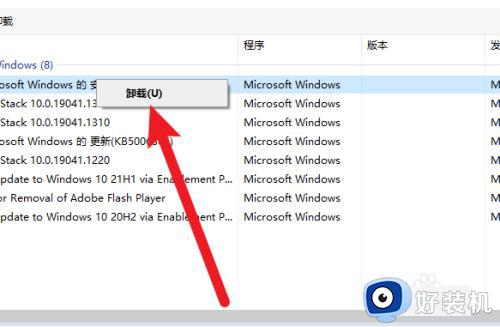
关于删除win10更新补丁操作方法就给大家简单介绍到这了,还有不清楚的用户就可以参考一下小编的步骤进行操作,希望能够对大家有所帮助。